Thông tin liên hệ
- 036.686.3943
- admin@nguoicodonvn2008.info

Windows 11 ra mắt đem theo hàng loạt thay đổi về giao diện so với phiên bản trước. Tuy nhiên, bên cạnh những cải tiến được đông đảo người dùng tán dương, cũng có một số thay đổi phải nhận không ít ý kiến chỉ trích. Điển hình như trường hợp của thanh tác vụ (taskbar) - một thành phần đóng vai trò quan trọng trong trải nghiệm người dùng.
Dưới đây là những yếu tố khiến nhiều người cho rằng đã làm thanh tác vụ của Windows 11 tệ hơn so với Windows 10.
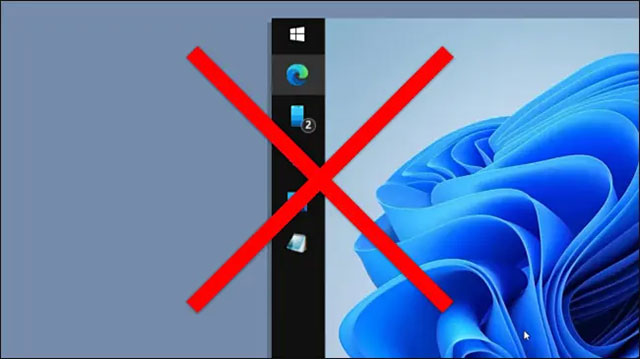
Trong Windows 10, bạn có thể “mở khóa” thanh tác vụ và di chuyển nó sang cạnh trái, phải hoặc trên cùng của màn hình một cách dễ dàng. Điều này rất hữu ích cho những người thích sử dụng thanh tác vụ theo một cách khác, phù hợp hơn với nhu cầu cá nhân.
Trong Windows 11, không có tùy chọn (chính thức) nào cho phép bạn làm điều tương tự, và đây có thể coi là một sự “cải lùi”. Tất nhiên bằng cách chỉnh sửa registry, bạn có thể di chuyển taskbar lên đầu màn hình. Nhưng đây là một quy trình phức tạp và có thể gây ra lỗi hệ thống.
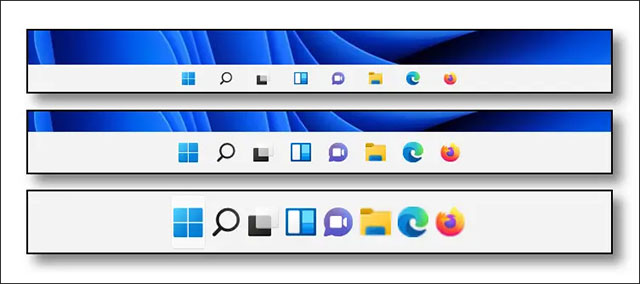
Trong Windows 10, bạn có thể điều chỉnh kích thước thanh tác vụ chỉ với vài thao tác kéo thả chuột cách đơn giản. Chẳng hạn như tăng kích thước để cho phép hiển thị nhiều biểu tượng hơn cùng một lúc.
Đối với Windows 11, về lý thuyết bạn cũng có thể thay đổi kích thước taskbar, nhưng kích thương của tất cả yếu tố khác cũng sẽ thay đổi theo tương ứng. Tất nhiên cũng có thể can thiệp bằng cách bằng cách chỉnh sửa registry, nhưng một tùy chọn chính thức từ Microsoft rõ ràng là lý tưởng hơn.
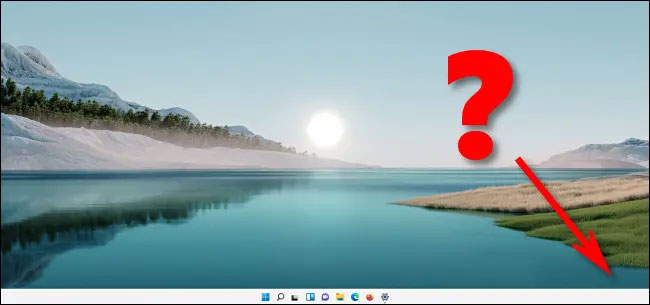
Trong Windows 10, bạn có thể xem ngày và giờ ở góc của thanh tác vụ trên mọi màn hình, có nghĩa là việc kiểm tra thời gian chỉ trong nháy mắt.
Tuy nhiên với Windows 11, ngày và giờ ở góc phải của thanh tác vụ chỉ hiển thị trên màn hình chính. Điều này nên nên được thay đổi trong tương lai nếu Microsoft muốn người dùng có được trải nghiệm tối ưu hơn.
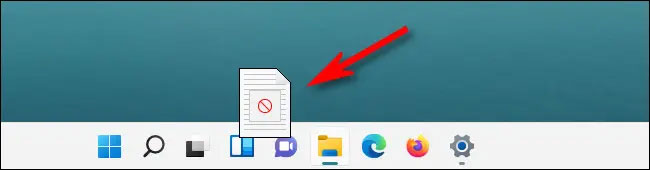
Trong Windows 10, một số ứng dụng cho phép bạn mở tệp bằng cách kéo chúng trực tiếp vào biểu tượng của ứng dụng trên thanh tác vụ, tự động chuyển tiêu điểm sang ứng dụng (hoặc bạn có thể giữ phím Shift và mở trực tiếp). Ngoài ra, bạn cũng có thể ghim các tệp mà mình thường xuyên sử dụng vào khu vực biểu tượng ứng dụng của thanh tác vụ bằng cách kéo thả chúng - rất tiện dụng và nhanh chóng.
Ở Windows 11, nếu cố gắng thực hiện một trong hai tác vụ trên, bạn sẽ được chào đón bằng biểu tượng chữ O gạch chéo, cho biết tính năng không được hỗ trợ.
Trên đây là 4 vấn đề mà nhiều người cho rằng đang “kéo tụt” trải nghiệm đối với taskbar của Windows 11. Nếu bạn muốn bổ sung thêm vấn đề mà mình đang gặp phải, hãy để lại ý kiến bình luận nhé!
Tác giả: admin
Nguồn tin: Quantrimang.com
Ý kiến bạn đọc
Những tin mới hơn
Những tin cũ hơn
 Thuộc tính Opacity/Transparency trong CSS
Thuộc tính Opacity/Transparency trong CSS
 5 phím tắt Bash giúp bạn nhanh chóng sử dụng thành thạo terminal
5 phím tắt Bash giúp bạn nhanh chóng sử dụng thành thạo terminal
 Vì sao nhiều người hối hận khi bỏ qua tính năng Tasks trong Perplexity?
Vì sao nhiều người hối hận khi bỏ qua tính năng Tasks trong Perplexity?
 DNS over HTTPS là gì? Tại sao mọi người cứ tranh cãi về nó?
DNS over HTTPS là gì? Tại sao mọi người cứ tranh cãi về nó?
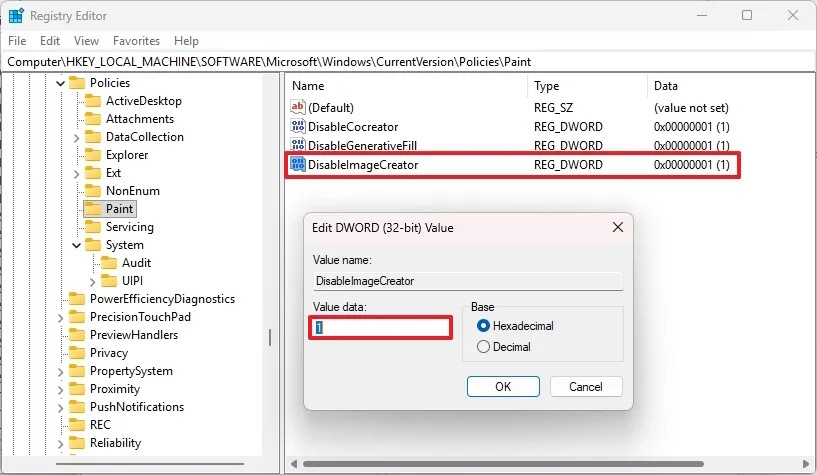 Cách tắt tính năng AI trong Paint Windows 11
Cách tắt tính năng AI trong Paint Windows 11
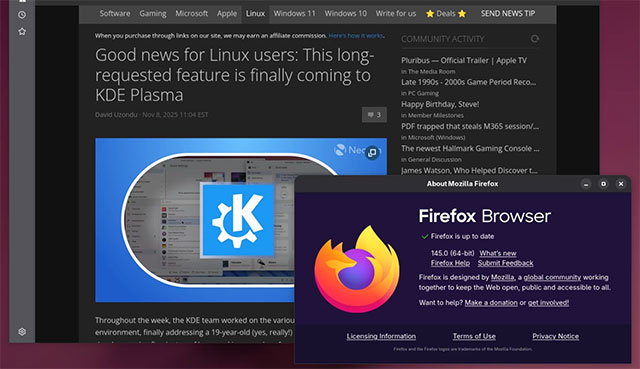 Mozilla ngừng hỗ trợ Firefox 32-bit trên Linux
Mozilla ngừng hỗ trợ Firefox 32-bit trên Linux
 Tự động hóa 5 tác vụ thiết yếu này trên cài đặt Windows để giúp mọi thứ chạy hoàn hảo
Tự động hóa 5 tác vụ thiết yếu này trên cài đặt Windows để giúp mọi thứ chạy hoàn hảo
 5 ứng dụng Windows cần có nếu bạn sở hữu iPhone
5 ứng dụng Windows cần có nếu bạn sở hữu iPhone
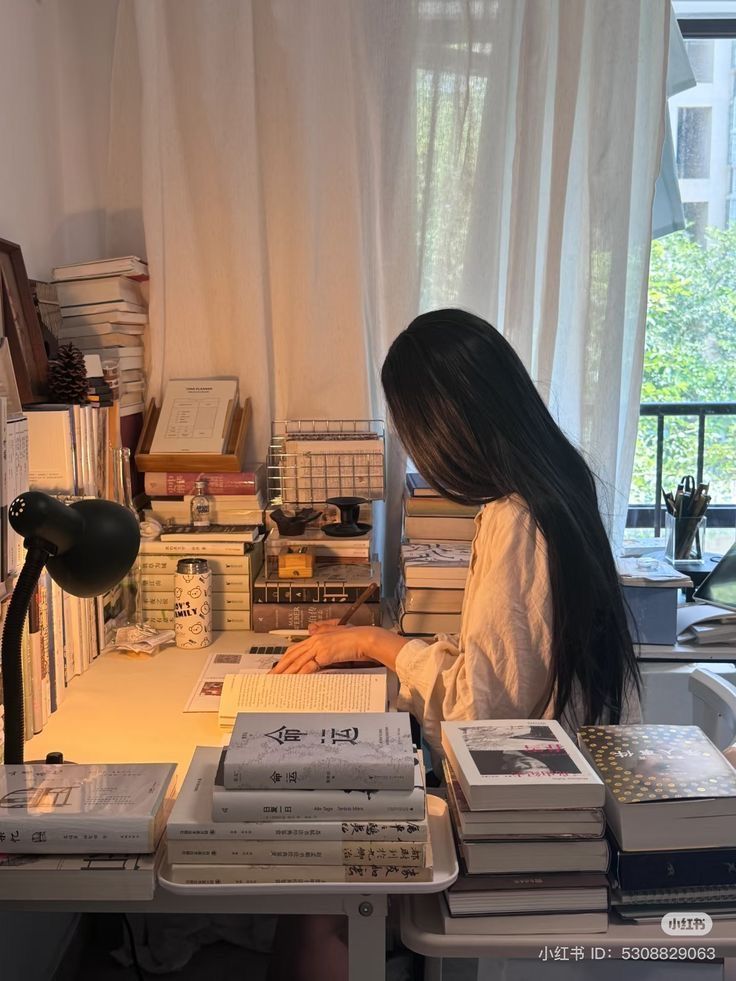 8 khoản đầu tư khôn ngoan nhất đời người: Lợi nhuận không chỉ là tiền bạc
8 khoản đầu tư khôn ngoan nhất đời người: Lợi nhuận không chỉ là tiền bạc
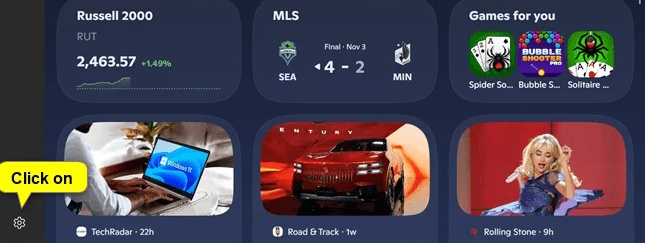 Cách sắp xếp thứ tự bảng thông tin Widgets Windows 11
Cách sắp xếp thứ tự bảng thông tin Widgets Windows 11
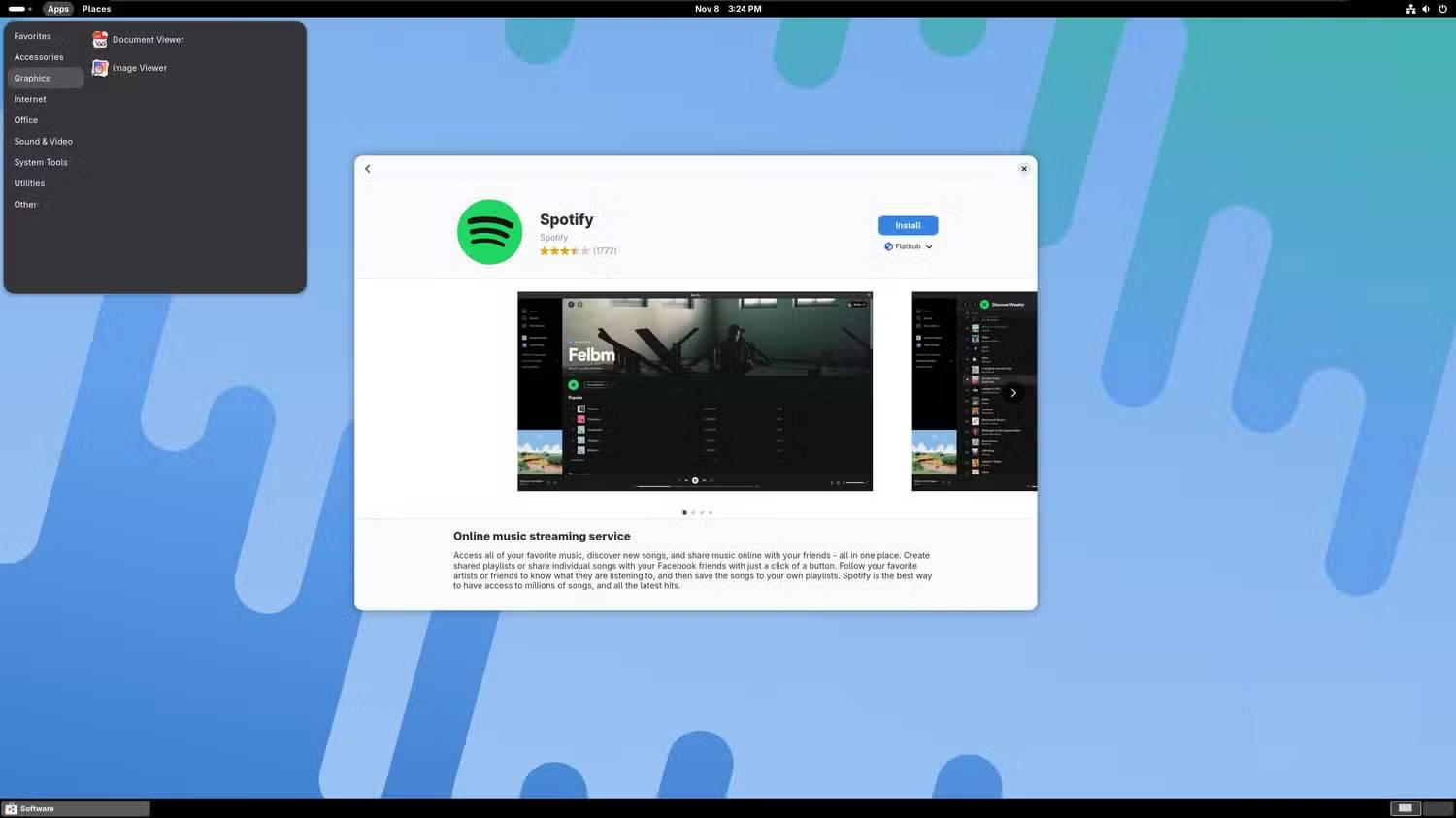 Tại sao nhiều người chuyển từ Ubuntu sang Fedora Silverblue sau nhiều năm gắn bó?
Tại sao nhiều người chuyển từ Ubuntu sang Fedora Silverblue sau nhiều năm gắn bó?
 Hiệu ứng chuyển động Animation trong CSS
Hiệu ứng chuyển động Animation trong CSS
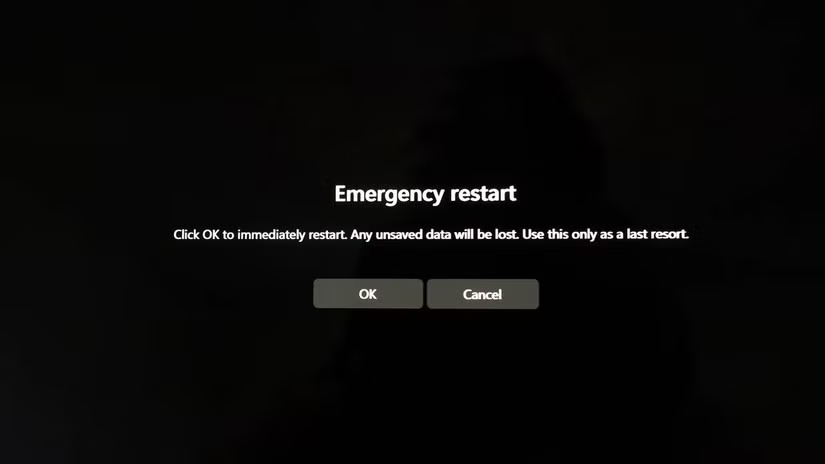 Khởi động lại khẩn cấp Emergency Restart trên Windows 11 là gì?
Khởi động lại khẩn cấp Emergency Restart trên Windows 11 là gì?
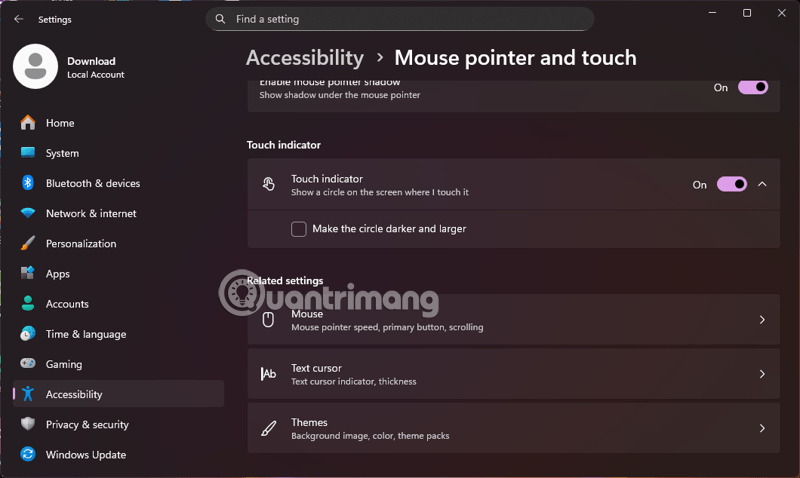 Hướng dẫn tùy chỉnh con trỏ chuột trong Windows 11
Hướng dẫn tùy chỉnh con trỏ chuột trong Windows 11
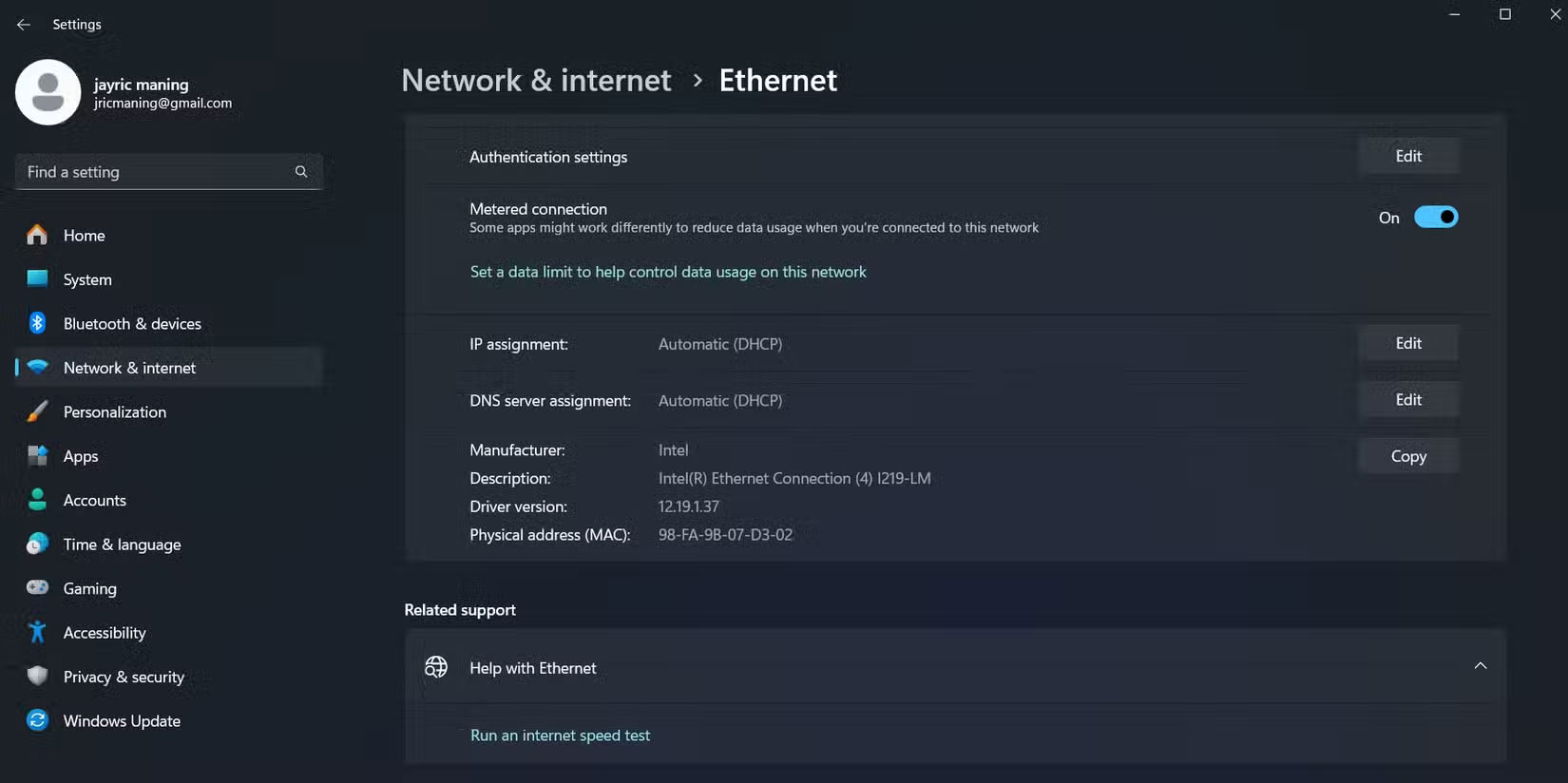 Cách ngừng cập nhật Windows trên PC
Cách ngừng cập nhật Windows trên PC
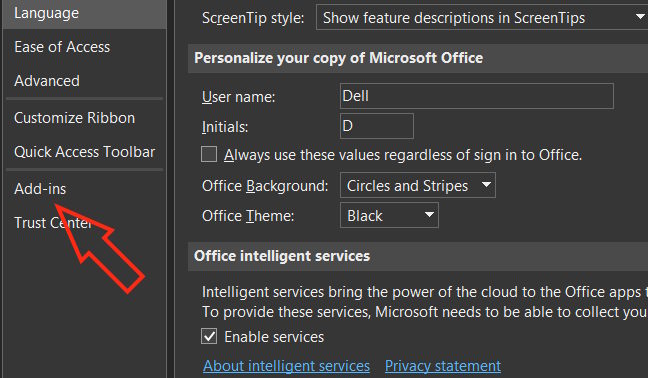 Cách fix lỗi phương trình Word không hiển thị đúng dạng
Cách fix lỗi phương trình Word không hiển thị đúng dạng
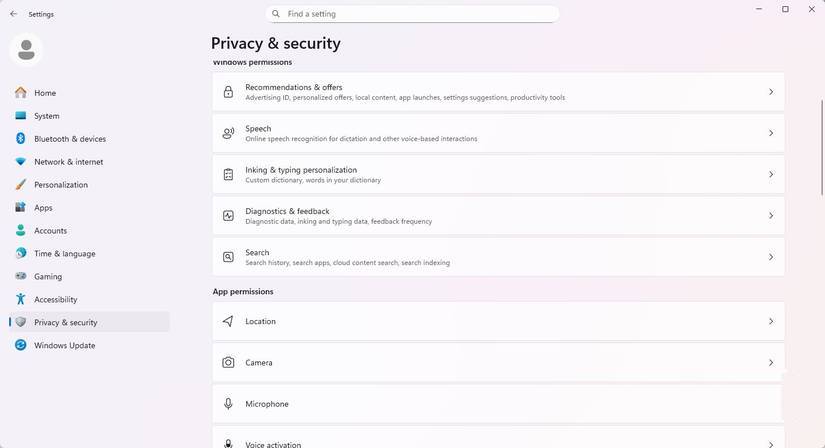 Cách ẩn danh hoàn toàn trên Windows 11
Cách ẩn danh hoàn toàn trên Windows 11
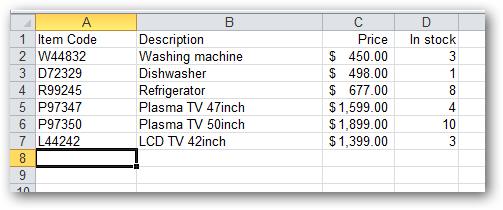 Hàm VLOOKUP: Cách sử dụng và các ví dụ cụ thể
Hàm VLOOKUP: Cách sử dụng và các ví dụ cụ thể
 Tự động hóa 5 tác vụ thiết yếu này trên cài đặt Windows để giúp mọi thứ chạy hoàn hảo
Tự động hóa 5 tác vụ thiết yếu này trên cài đặt Windows để giúp mọi thứ chạy hoàn hảo
 99+ stt chào ngày mới, lời chúc ngày mới tràn đầy năng lượng và thành công
99+ stt chào ngày mới, lời chúc ngày mới tràn đầy năng lượng và thành công
